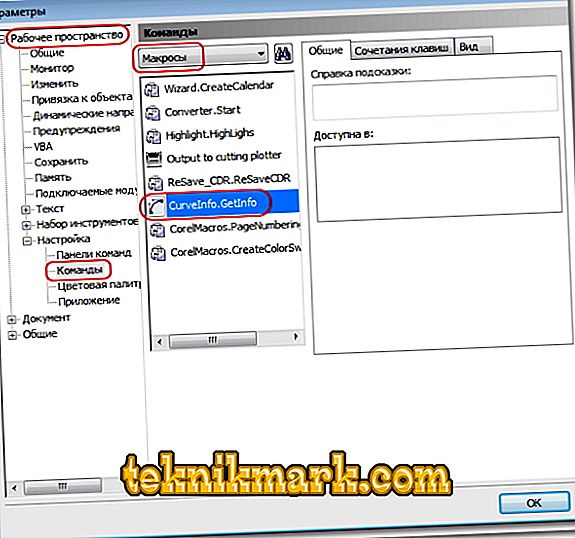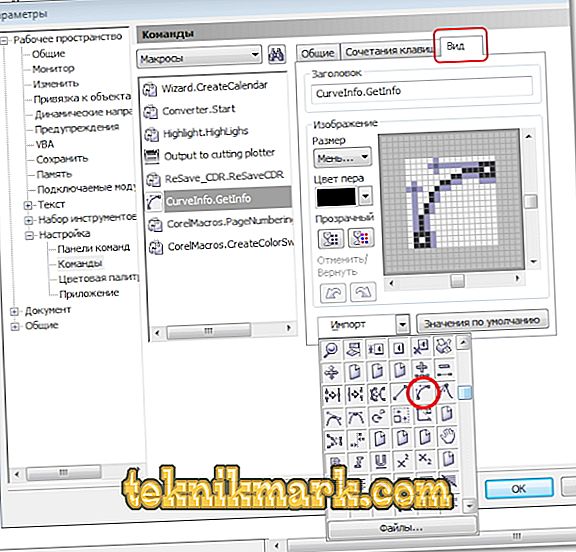För att manipulera vektorgrafik används i princip två program: Adobe Illustrator och den mycket populära Corel Draw. Den senare är lättare att hantera, så vi älskar inte bara designers, men också människor som hanterar utskrift inte regelbundet, men från tid till annan. Makroer för Korela är en uppsättning kommandon i ett gemensamt tillägg, det vill säga du kan utföra flera åtgärder med ett klick, vilket förenklar arbetet på ett tidskrävande projekt. Lär dig hur du installerar makron i Corel Draw.

Lär dig hur du installerar makron i Corel Draw korrekt.
Vad är makron?
I huvudsak kan de skapas för att passa dina behov (om du har rätt kunskap, förstås), så numret är väldigt stort. De mest populära är:
- tillägg för att skapa streckkoder (CardGenerator);
- sök efter prepressfel (CdrPreflight);
- snabb export av vald (QuickExport);
- söker efter textfragment och ersätter tecken (TextReplacer);
- specifikation av storlekar, område, noder (SanMCurveInfo).
Installera makron från ett manus
Om programmerarna har försökt och spelat in för dig en installationsfil i .exe-formatet behöver du inte oroa dig: bara dubbelklicka på det och följ rekommendationerna. Och hur man installerar ett makro i Korel, om det sparas med förlängningen .gms? I det här fallet måste det placeras i programmets rotmapp.
- Stäng Korel.
- Kopiera eller överför filen "name.gms" här:
- Från \ Program (x86) \ Corel \ CorelDRAW (namnet på din programversion) \ Draw \ GMS \
eller här:
- Användare \ Användarnamn \ AppData \ Roaming \ Corel \ CorelDRAW (versionsnamn) \ Draw \ GMS \ (sökvägen kan variera beroende på operativsystemet).
- Öppna Corel. Nu skapar vi en knapp så att den kan nås på verktygsfältet. Tryck konsekvent på: "Service / Tools" (Verktyg i engelsk variation) - "Alternativ" (Alternativ) - "Scheman, produktion" (Anpassning) - "Kommandon" (Kommandon) - "Makroer"

Gå till fliken "Verktyg" och sedan "Parametrar"
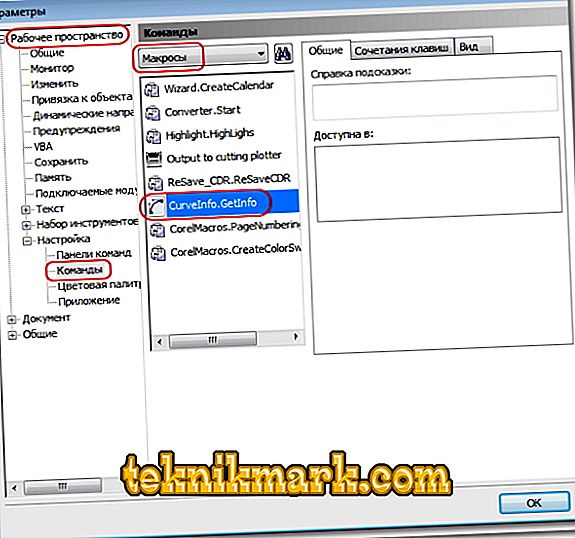
På listan finns namnet på det installerade kommandot.
- Markera det nyinstallerade tillägget, klicka på "Visa" (Viev) - "Import" (Import) och välj bilden för knappen. Dra knappen till den lämpliga panelen för dig. Om du vill kan du tilldela ett kommando att ringa verktyget med en kombination av snabbtangenter.
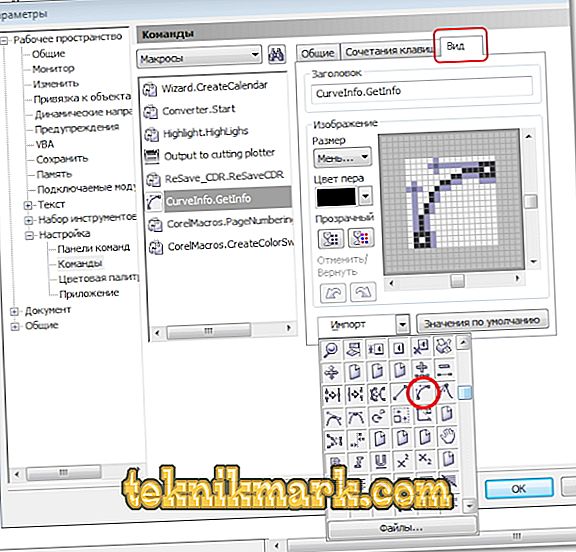
Ikonen kan väljas från ett färdigt set eller du kan ladda upp din egen via knappen Files
Du har nu snabb åtkomst till tilläggsassistenten. Arbeta med nöje och var noga med att dela med i kommentarerna vilka makron för CorelDraw du använder.